Se você está procurando uma alternativa ao Evernote, conheça e veja como instalar o app de notas e de tarefas Joplin no Linux via Snap.
Joplin é um aplicativo de anotações gratuito e de código aberto.
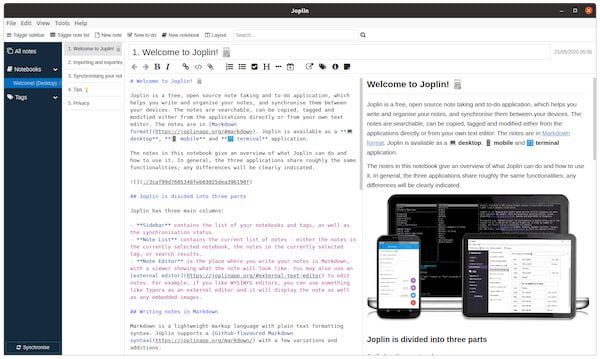
Projetado para ser capaz de substituir o Evernote, Joplin se preocupa com a privacidade e pode ser usado sem se inscrever em uma conta, mas opcionalmente suporta a sincronização de seus arquivos com um host de arquivo de sua escolha e com criptografia opcional ponta a ponta.
As notas são pesquisáveis, podem ser copiadas, marcadas e modificadas diretamente dos aplicativos ou de seu próprio editor de texto. As notas estão no formato Markdown.
As notas exportadas do Evernote via arquivos .enex podem ser importadas para Joplin, incluindo o conteúdo formatado (que é convertido para Markdown), recursos (imagens, anexos, etc.) e metadados completos (geolocalização, tempo atualizado, tempo criado, etc.). Os arquivos Plain Markdown também podem ser importados.
As notas podem ser sincronizadas com vários serviços em nuvem, incluindo Nextcloud, Dropbox, OneDrive, WebDAV ou o sistema de arquivos (por exemplo, com um diretório de rede).
Ao sincronizar as notas, blocos de notas, tags e outros metadados são salvos em arquivos de texto simples que podem ser facilmente inspecionados, copiados e movidos.
O aplicativo está disponível para Windows, Linux, macOS, Android e iOS (o aplicativo de terminal também funciona no FreeBSD). Um Web Clipper, para salvar páginas da web e capturas de tela do seu navegador, também está disponível para Firefox e Chrome.
Como instalar o app de notas e de tarefas Joplin no Linux via Snap em distros que suportam a tecnologia
Para instalar o app de notas e de tarefas Joplin no Linux via Snap você precisa ter o suporte a essa tecnologia instalado em seu sistema. Se não tiver, use o tutorial abaixo para instalar:
Como instalar o suporte a pacotes Snap no Linux
Depois, você pode instalar o app de notas e de tarefas Joplin no Linux via Snap, fazendo o seguinte:
Passo 1. Abra um terminal;
Passo 2. Instale a versão estável do programa, usando esse comando:
sudo snap install joplin-desktopPasso 3. Mais tarde, se você precisar atualizar o programa, use:
sudo snap refresh joplin-desktopPronto! Agora, você pode iniciar o programa no menu Aplicativos/Dash/Atividades ou qualquer outro lançador de aplicativos da sua distro, ou digite joplin ou em um terminal, seguido da tecla TAB.
Como desinstalar o app de notas e de tarefas Joplin no Linux via Snap em distros que suportam a tecnologia
Para desinstalar o app de notas e de tarefas Joplin no Linux via Snap, fazendo o seguinte:
Passo 1. Abra um terminal;
Passo 2. Depois, se for necessário, desinstale o programa, usando o comando abaixo;
sudo snap remove joplin-desktopVeja também
Você também pode instalar o programa usando esse outro tutorial:
Como instalar o app de notas e de tarefas Joplin no Linux via Flatpa
Alternativa ao Evernote? Veja como instalar o Joplin no Linux